В настоящее время существует множество причин, по которым вам может потребоваться записать видео-снимок экрана вашего рабочего стола или даже дисплея смартфона или планшета. Для этого есть четкие коммерческие причины, не в последнюю очередь для добавления к презентациям из-за расширенной поддержки файлов видеофайлов в Power Point. В качестве альтернативы вы можете собрать видео для обучения или образовательных целей, для чего может потребоваться добавление изображений, видео или содержимого веб-сайта из нескольких источников, и его легче захватывать и записывать на видео..
В качестве альтернативы вы можете быть потребителем, собирающим видео для канала YouTube, особенно если вы рассматриваете карьеру в качестве YouTube. В качестве альтернативы вы можете просто быть онлайн-геймером, желающим поделиться своими приключениями напрямую с друзьями или семьей.
Существует множество причин, по которым вам может потребоваться захват экрана, поэтому здесь мы рассмотрим лучшие на рынке рекордеры экрана. Некоторые из них платные, другие бесплатные, а другие — гибрид, где вам предоставляется столько времени на запись, прежде чем вам понадобится обновление.
- Проверьте наш список лучших бесплатных рекордеров экрана.
- Хотите, чтобы ваша компания или услуги были добавлены к этому покупателю’руководство? Пожалуйста, отправьте запрос по адресу [email protected] с URL-адресом руководства по покупке в строке темы..
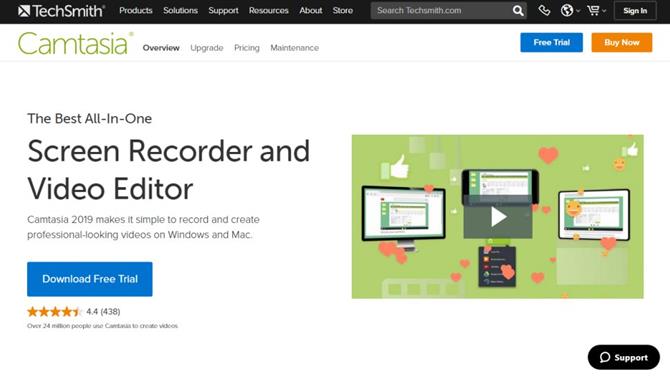
(Изображение предоставлено: Camtasia)
1. Camtasia
Многолетнее программное обеспечение для профессионалов
Упакованный с функциями редактирования видео, решает любую задачу записи с перегрузкой easyOptions для многих пользователей
Camtasia (Windows, macOS) была в игре записи экрана дольше, чем большинство других, и предлагает больше возможностей, чем большинство других, а также захватывая то, что на экране, с помощью aplomb, это полноценное решение для редактирования видео также может добавлять множество дополнительных функций и правок. топ тоже.
Независимо от того, что вы хотите записать, от игр до PowerPoints, Camtasia может сделать все возможное — со звуком или без него, с подачей веб-камеры или без нее и так далее. Аннотации, дополнительные медиафайлы, переходы, заголовки и многое другое могут быть добавлены в ваш материал..
Несмотря на все свои функции, программное обеспечение никогда не кажется слишком сложным благодаря интуитивно понятному интерфейсу шкалы времени. С другой стороны, это дорого стоит 249 долларов (240 фунтов), но вы можете протестировать его в течение 30 дней бесплатно. Для чего-то дешевле и проще попробуйте SnagIt из той же студии разработчиков.
- Хотите попробовать Camtasia? Получите бесплатную пробную версию здесь

(Изображение предоставлено OBS Studio)
2. OBS Studio
Ведущий бесплатный рекордер экрана
Хорошо обрабатывает несколько аудио- и видеофайлов. Не потребует от вас ничего, что легко взять с нуля.
Люди, которые не хотят платить за свои инструменты для записи экрана, склонны переходить на OBS Studio (Windows, macOS), и для этого есть веская причина: он позволяет вам без особых усилий смешивать разные источники и аудиодорожки, добавляя функции, которые вы обычно имеете потратить много, чтобы получить.
Созданные с учетом потребностей геймеров, функции потокового вещания имеют большое значение, но вы также можете легко сохранять свои записи на диск. Кроме того, вы получаете расширенные функции, такие как шумоподавление (для озвучивания) и возможность устанавливать переходы между сценами..
Все это излишне, если вы просто хотите записать быстрый клип — и для начинающего, OBS Studio, возможно, не самый лучший из перечисленных здесь вариантов — но вы получаете кучу отличных функций записи на экране и потоковой трансляции бесплатно и с этим сложно поспорить.
- Думаю, OBS Studio — это рекордер для вас? Это бесплатно скачать
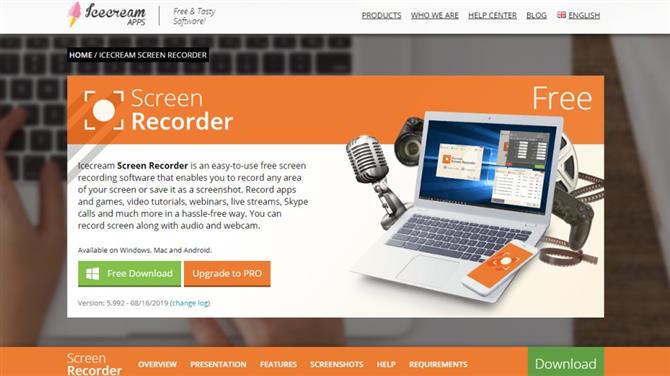
(Изображение предоставлено: Ice Recream Screen Recorder)
3. Экран записи льда
Делает основы, и делает их хорошо
Быстрый и простой движок записи экрана. Включены инструменты масштабирования и аннотирования. Разреженный интерфейс не всегда интуитивно понятен.
Не всем нужны здоровенные наборы функций, такие как Camtasia или OBS Studio, и Icecream Screen Recorder (Windows, macOS) является более компактной и дружественной альтернативой. Запустите его, нажмите кнопку записи, выберите часть экрана для записи, и вы выключены.
Выбор области записи и сохранение отснятого материала не может быть проще, хотя это не самый точный инструмент, с которым мы когда-либо сталкивались. Программа позволяет рисовать отснятый материал, добавлять канал веб-камеры, масштабировать во время записи и выбирать конечное качество видео..
Обновите программное обеспечение до версии Pro (29,95 долл. США / 19,95 долл. США), и вы сможете преодолеть пятиминутный лимит времени, а также выбрать из нескольких выходных форматов, конвертировать между форматами, добавлять водяные знаки и планировать записи на экране — функции, которые все может пригодиться.
- Готовы попробовать Ice Recream Screen Recorder? Вот скачать
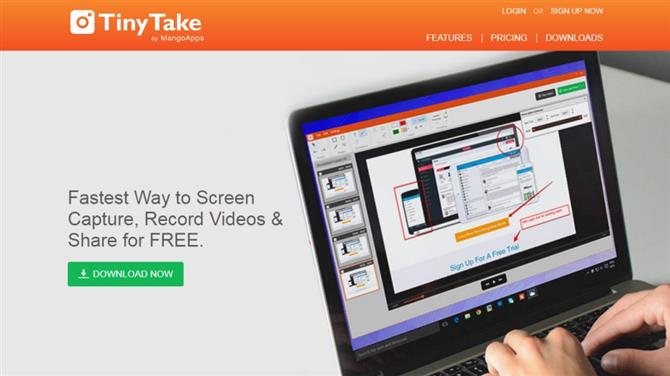
(Изображение предоставлено TinyTake)
4. TinyTake
Запись экрана сделана простой
Не может быть проще начать легкий обмен на другие платформы. Нет передовых инструментов выбора источника.
Продолжая тему небольших, более простых экранных рекордеров, мы представляем TinyTake (Windows, macOS). В нем есть все функции, которые вам, вероятно, понадобятся, ни один из пухов, которые вам не нужны, и особенно хорош, когда дело доходит до обмена захваченными видео и фотографиями с другими людьми..
Что касается самого основного процесса захвата, после того, как вы создали учетную запись (что не является обязательным), вы можете записать экран вашего компьютера в пару кликов. Вытяните область, которую хотите записать, нажмите кнопку «Пуск», и TinyTake легко справится с остальными.
И это действительно все, что нужно — если вы хотите добавить аннотации или записать что-то более пяти минут, вам нужно перейти на платную версию TinyTake ($ 29,95 или около £ 22 в год). Тем не менее, для простой записи экрана и легкого обмена в таких местах, как YouTube, это идеально.
- Соблазненный TinyTake? Зайдите сюда, чтобы загрузить программное обеспечение

(Изображение предоставлено: ScreenFlow)
5. ScreenFlow
Один из лучших вариантов для Mac
Поставляется с полнофункциональным видеоредактором. Объединяет несколько аудио и видео источников. Не так продвинут, как некоторые другие опции.
Apple MacOS на самом деле поставляется с некоторыми встроенными инструментами записи экрана — об этом чуть позже — но ScreenFlow (macOS) представляет собой серьезное обновление того, что может сделать программное обеспечение Apple для настольных компьютеров самостоятельно, плюс к нему добавлено множество удобных функций и дополнительное видео. инструменты редактирования.
Например, вы можете обрезать, панорамировать и масштабировать различные части видеозаписи, а также добавлять аннотации и выноски поверх отснятого материала. Это полнофункциональный и интуитивно понятный видеоредактор, а также комплексный инструмент для записи экрана.
Что касается фактического бита захвата, его не может быть проще в использовании: выберите свой источник (и) видео, выберите свой источник (и) аудио, и все — и все. Видеозаписи с вашей веб-камеры могут быть легко добавлены в ваше основное видео, и весь процесс будет плавным и оптимизированным. Это обойдется вам в $ 129 (около £ 94), но доступна бесплатная пробная версия.
- Хотите, чтобы ScreenFlow прошел через все это? кликните сюда
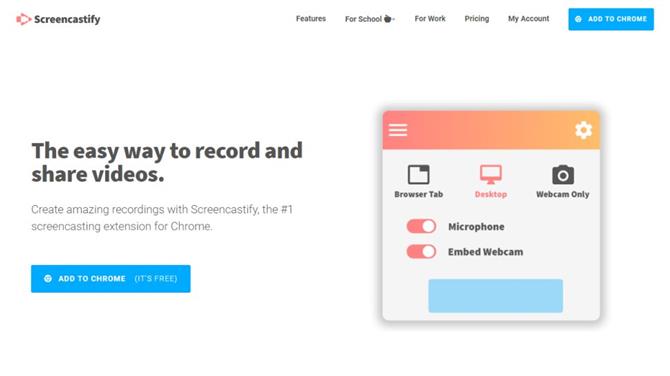
(Изображение предоставлено: Screencastify)
6. Screencastify
Простое расширение Chrome
Работает прямо в вашем браузере. Комбинированный экран и веб-каналы. Ограничены с точки зрения параметров захвата.
Если вы не хотите устанавливать дополнительное программное обеспечение на свой компьютер (ну, кроме расширения для браузера), Screencastify (Chrome) — один из лучших вариантов. Чтобы использовать добавочный номер без водяного знака и более 10 минут одновременно, требуется премиум-обновление (24 доллара или около 17 фунтов в год)..
То, что программа является надстройкой для вашего браузера, не означает, что вы ограничены записью окон браузера, хотя вы можете сделать это, если хотите. Screencastify также может записывать в полноэкранном режиме и поддерживает звук с вашей системы или с микрофона..
Расширение даже достаточно умное, чтобы встраивать канал с веб-камеры, поэтому вы обладаете большой гибкостью, даже если у вас не так много наворотов, как в других программах. Чертежи и аннотации на экране также поддерживаются в Screencastify.
- Хотите добавить Screencastify в свой браузер? Вы можете получить его здесь
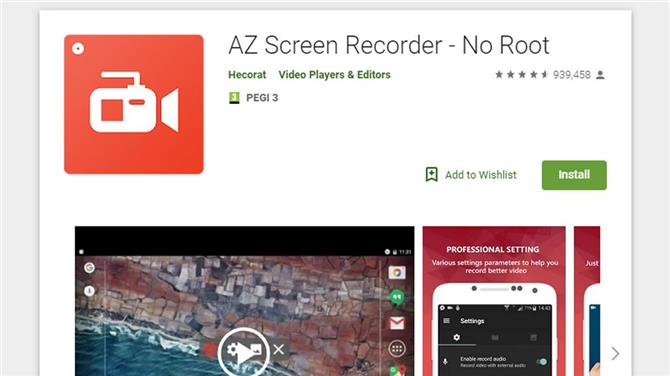
(Изображение предоставлено: AZ Screen Recorder)
7. AZ Screen Recorder
Комплексная запись экрана Android
Поддержка временных интервалов и многое другое. Никакого заметного влияния на производительность может не работать при более высоком разрешении на старых устройствах.
AZ Screen Recorder (Android) — один из лучших вариантов для мобильной операционной системы Google, имеющий простые в использовании элементы управления, множество параметров записи и даже легкий редактор видео, если вы хотите обрезать свои записи перед тем, как делиться ими.
Все обрабатывается с помощью небольшого всплывающего окна, которое исчезает, когда вы начинаете запись. У вас есть возможность иллюстрировать прикосновения к экрану, а также включать захват звука с микрофона, в зависимости от того, что вам нужно от записи экрана Android.
Погрузитесь в настройки, и вы сможете настроить разрешение видеозаписи, частоту кадров и ориентацию, и даже добавить эффект замедленной съемки, если это необходимо. Он имеет практически все, что вы могли бы хотеть от средства записи экрана на устройстве Android.
- Готов попробовать AZ Screen Recorder? Вот ссылка на Google Play Store
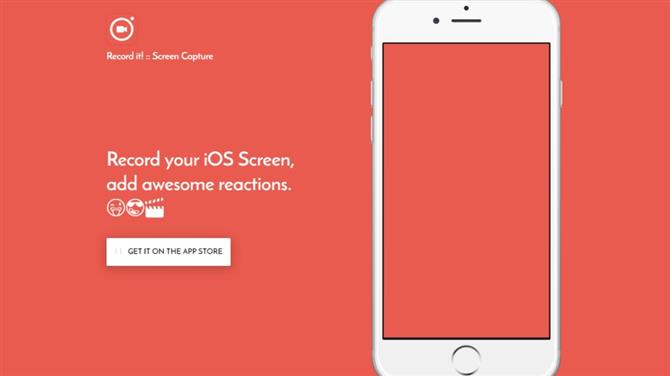
(Изображение предоставлено: Запишите!)
8. Запишите это!
Популярный рекордер для мобильных устройств Apple
Бесплатное использованиеВключает редакторДешевое обновление
Запиши это! это устройство записи экрана, специально предназначенное для устройств iOS, таких как iPhone, iPad и iPod, и его можно бесплатно загрузить из магазина приложений iTunes.
Приложение на удивление хорошо для того, что вы получаете. Помимо записи всего экрана, он также может использовать камеру Facetime, чтобы записывать ваше лицо для видео реакции. Кроме того, есть опция редактирования видео, и обмен доступны через AirDrop и Open In.
Он более идеально подходит для iOS 12 или выше для полной функциональности в одно касание, а видеоредактор обладает небольшим, но приличным набором функций, таких как возможность обрезать видео, добавлять фильтры, регулировать скорость воспроизведения, изменять фон и повернуть изображение.
Записи хранятся в приложении для легкого доступа, но кроме того, они доступны для сохранения в видеопленке камеры, а также есть возможность простого экспорта для загрузки на YouTube..
В то время как основное приложение бесплатно, есть профессиональная версия, доступная за 3,99 $, которая позволяет делиться видео продолжительностью более 3 минут..
- Вы можете скачать Record It! Вот
- Приведите свою жизнь в порядок с лучшими приложениями для управления задачами
- На бюджет? Посмотрите наш путеводитель по лучшим свободным устройствам записи экрана
